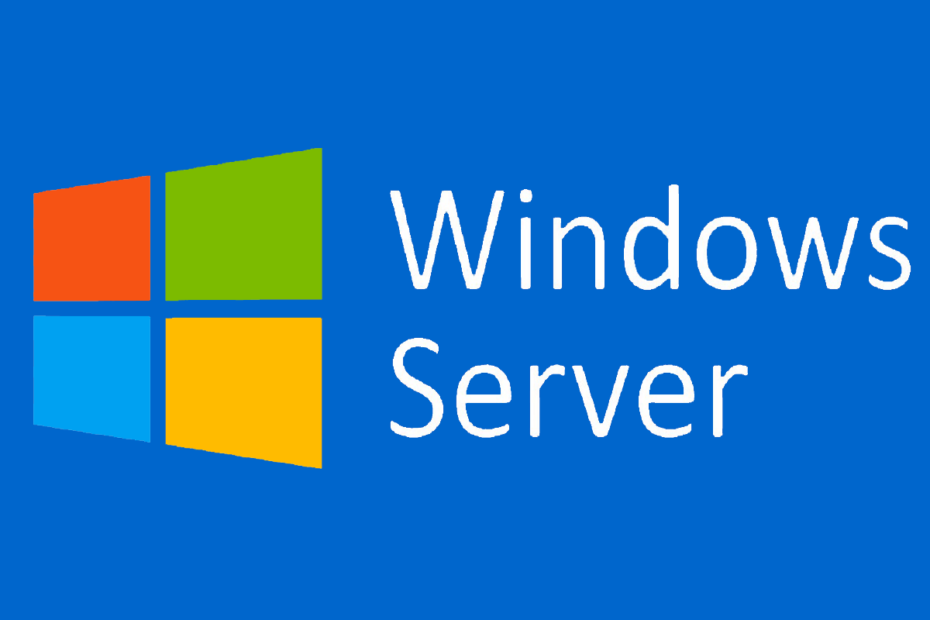
Це програмне забезпечення буде підтримувати ваші драйвери та працювати, тим самим захищаючи вас від поширених помилок комп’ютера та несправності обладнання. Перевірте всі свої драйвери зараз у 3 простих кроки:
- Завантажте DriverFix (перевірений файл завантаження).
- Клацніть Почніть сканування знайти всі проблемні драйвери.
- Клацніть Оновлення драйверів отримати нові версії та уникнути несправностей системи.
- DriverFix завантажив 0 читачів цього місяця.
Через корпоративний характер Windows Server, користувачі, як правило, більш підковані в техніці і цікавляться деталями, що стосуються продуктивності. Одне з тих цікавих речей, які слід знати, це те, як перевірити останній час перезавантаження на Windows Server або як запланувати перезавантаження. Ми обов’язково проінструктували вас про наведені нижче.
Windows Server: Як запланувати перезавантаження
1. Використовуйте журнал системних подій
За допомогою журналу системних подій можна дізнатися, коли відбулася остання перезавантаження Windows Server. Ця процедура досить проста, оскільки важливо лише виділити одну подію.
Виконайте ці кроки, щоб побачити, коли відбулася остання перезавантаження через утиліту Журнал системних подій:
- Відкрийте програму перегляду подій у меню «Пуск».
- На крайній правій панелі виберіть Створіть власний вигляд.
- У спадному меню Журнал виберіть Журнали Windows.
- Під
додати просто 6009. 
- Створіть власний вигляд.
- Тепер ви можете бачити всі випадки перезавантаження вашого ПК з моменту встановлення системи, що є чудовою функцією.
2. Використовуйте командний рядок
Крім того, ви можете використовувати певну команду командного рядка, щоб перевірити, коли востаннє відбулося перезавантаження Windows Server. Ви також можете перевірити час роботи вашого сервера за допомогою подібної команди.
Виконайте такі дії, щоб перевірити останню перезавантаження через командний рядок:
- відчинено Командний рядок як адміністратор.
- У командному рядку скопіюйте та вставте таку команду та натисніть Enter:
systeminfo | find / i “Час завантаження”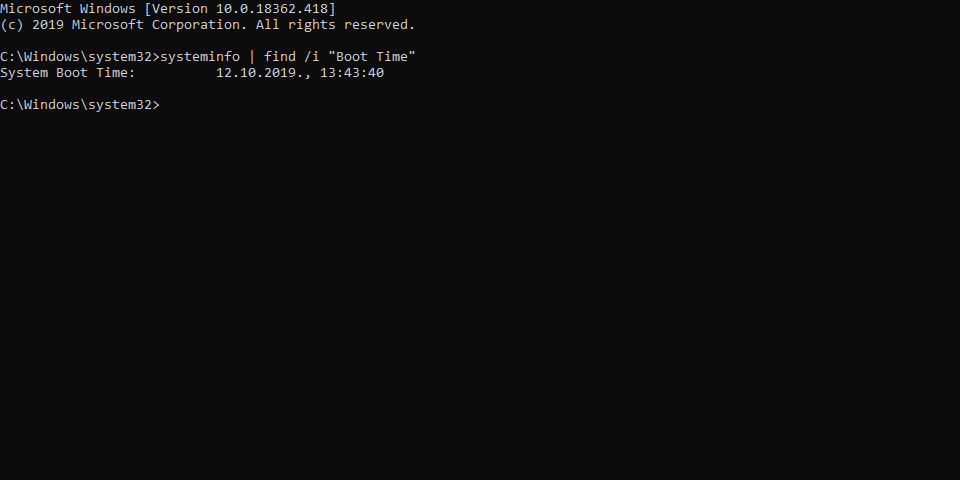
- Ви побачите, коли ваш ПК перезавантажувався востаннє.
Якщо ви стикаєтесь із ситуацією, яка вимагає виправлення проблем із завантаженням Windows Server, дізнайтеся, що тут робити.
3. Заплануйте перезавантаження за допомогою запланованих завдань
Якщо ви зацікавлені в автоматизації послідовності перезавантаження, ви можете зробити це, створивши заплановане завдання. Якщо ви не знайомі з цим, ось як запланувати перезавантаження на Windows Server за допомогою утиліти «Заплановані завдання»:
- відчинено Заплановані завдання з меню "Пуск".
- Виберіть Додайте нове заплановане завдання і натисніть Далі.
- На екрані вибору програми перейдіть до C: WINDOWSSystem32shutdown.exe.
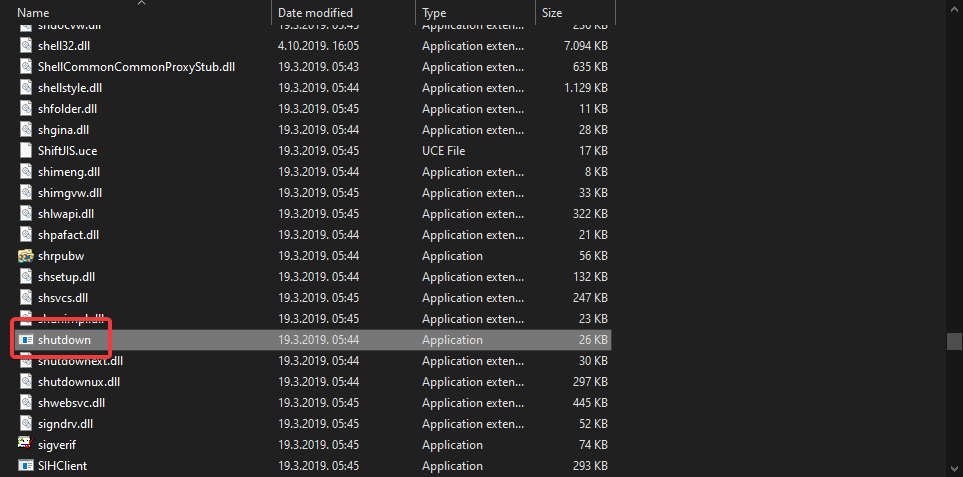
- Виберіть shutdown.exe і назвіть завдання закрити.
- Виберіть частота відключення.
- Виберіть час і день коли відбудеться запланована перезавантаження.
- Введіть свої адміністративні дані та підтвердьте.
- Тепер перевірте Відкрийте Додаткові параметри, коли я натискаю Готово і натисніть Готово.
- Нарешті, коли з’явиться нове вікно, скопіюйте та вставте таку команду та замініть стандартну:
C.: WINDOWSsystem32shutdown.exe -r -f -t 01 - Виберіть Застосувати, і ви готові піти.
- Пізніше ви зможете перевірити, коли востаннє відбулася перезавантаження Windows Server, одним із перших двох кроків.
ПОВ'ЯЗАНІ ІСТОРІЇ, ЩО ВИ ПОВИННІ ПЕРЕВІРИТИ:
- ВИПРАВЛЕННЯ: Ключ продукту Windows Server Change не працює
- Хочете зробити резервну копію Windows Server? Ось як це зробити
- ВИПРАВЛЕННЯ: Адміністратор сервера Windows не має дозволу


